标签:处理器 技术 操作 退出 开始 nbsp mic code strong
vm软件:创建虚拟机空间
一:安装vm
步骤:
1.去BIOS里修改设置开启虚拟化设备支持(F2,F10)注意:这个有的电脑需要设置,有的不需要,我最开始用的一台win7(32位),没有搞这个,后续centos安装正常,使用win10(64位)安装的时候,就需要设置了~
1.1 在win10 bios里开启虚拟化设备支持
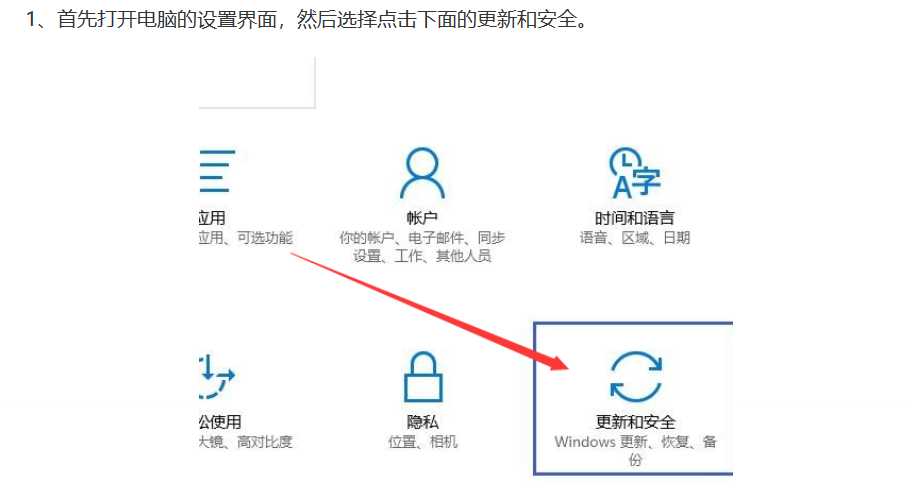
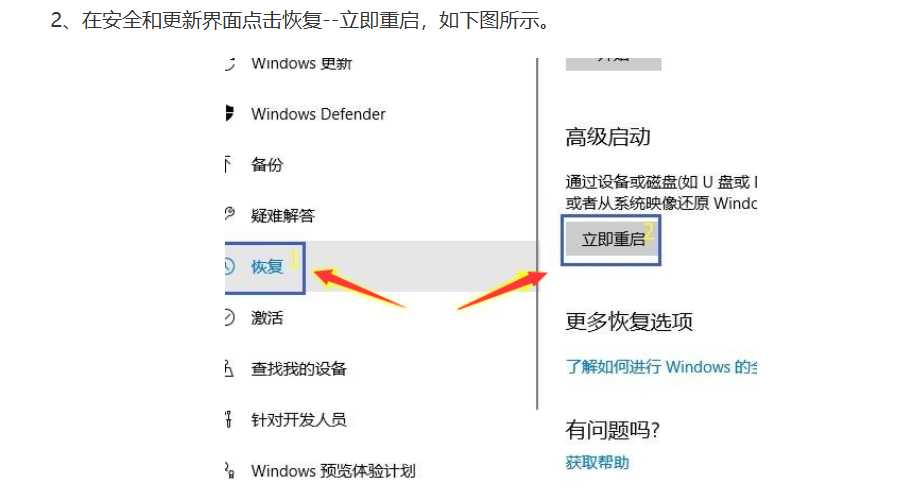
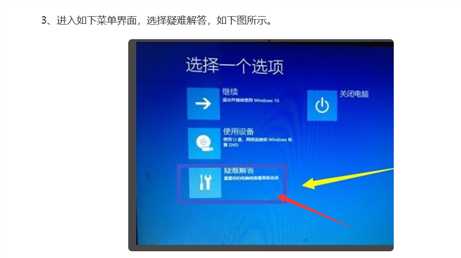
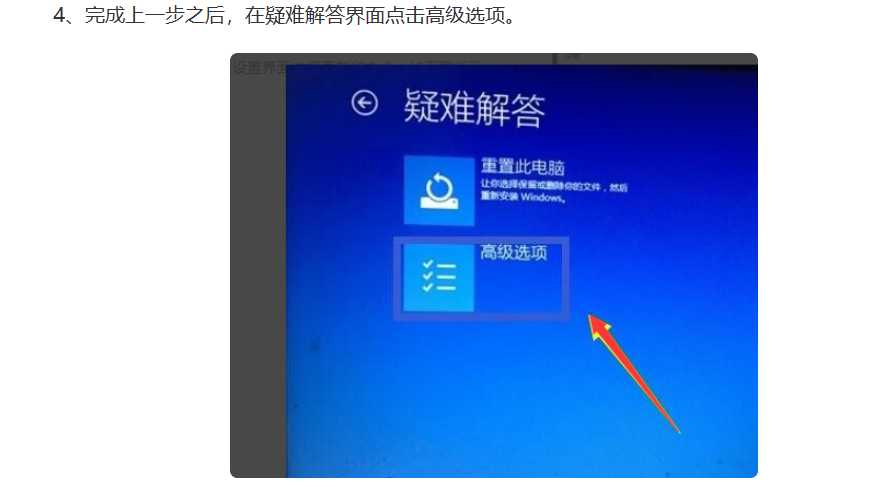
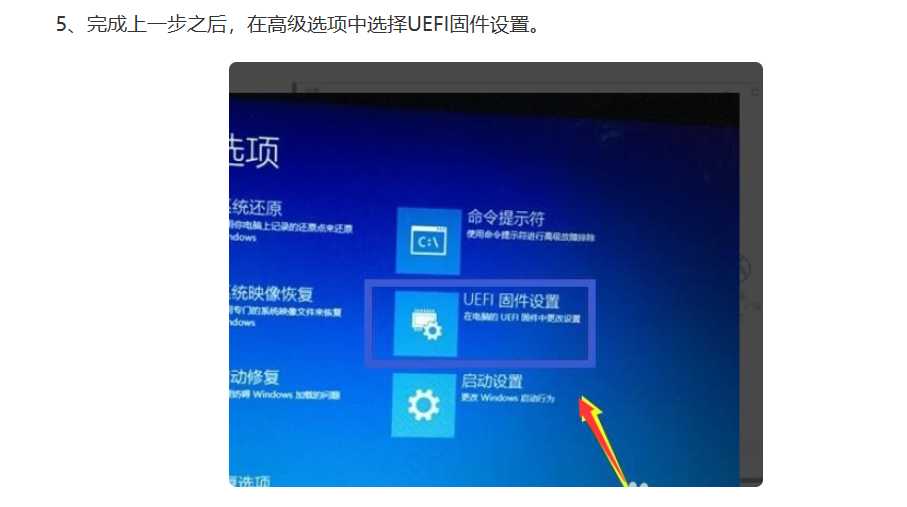
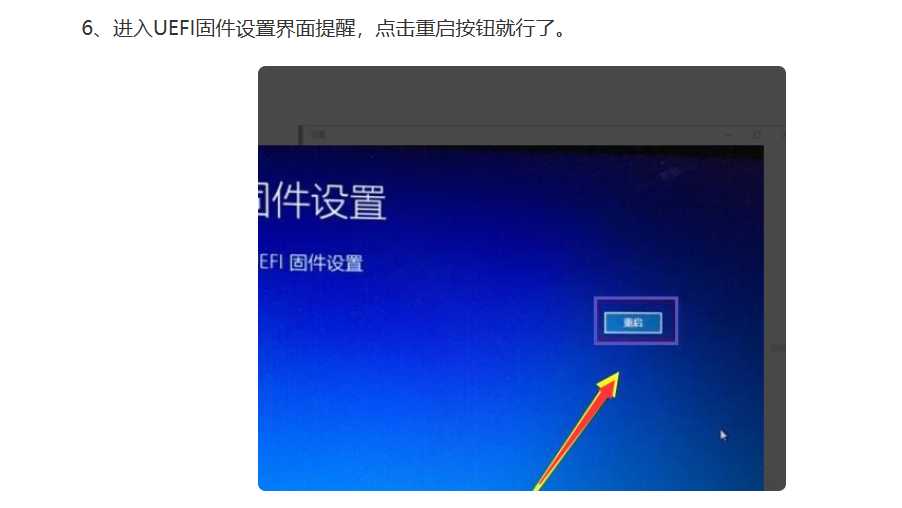
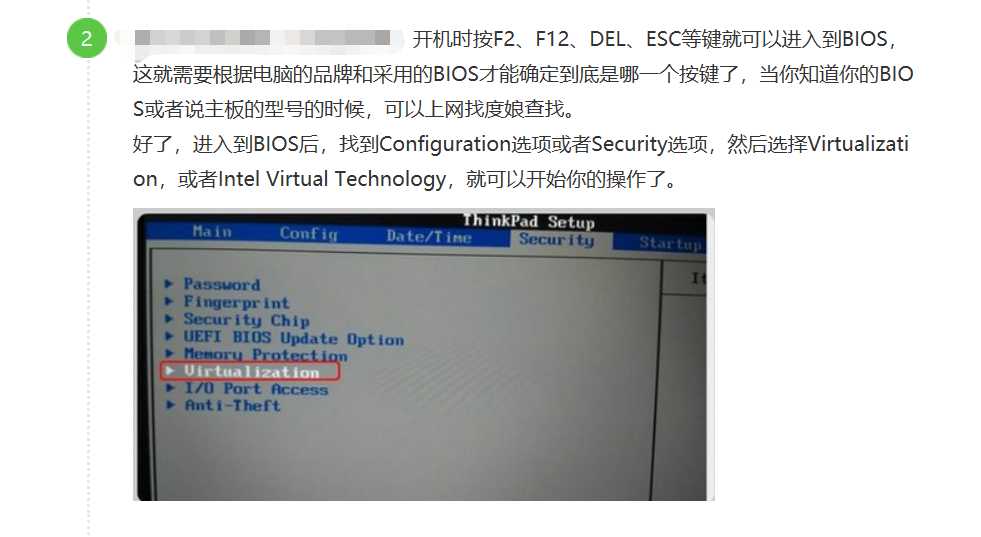
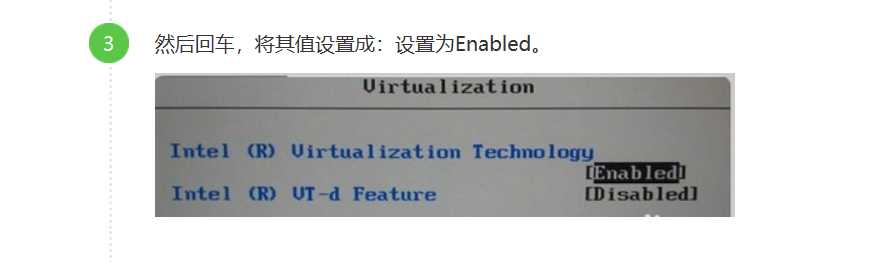
最后,F10保存并退出。
二. 安装虚拟机软件
1.通过vm创建一个虚拟机空间
1.1 创建新的虚拟机--选择典型(随意)--稍后安装操作系统--linux系统,选择centos/centos64--设置虚拟机名称及路径,建议路径放在虚拟机软件路径下--最大磁盘按推荐即可;选择将虚拟机拆分成多个文件夹--完成。
1.2 虚拟机空间设置:编辑虚拟机设置
内存:2G 将来centos占用的内存
处理器:根据母机设置,我设的2 X 2
挂载镜像文件:
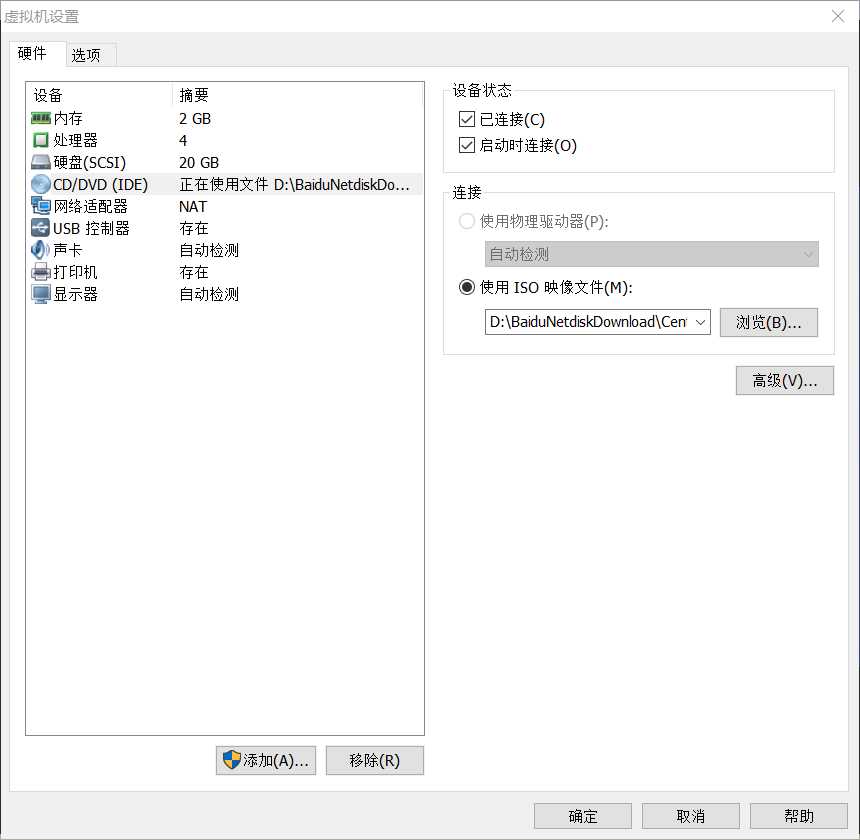
2.在创建好的虚拟机空间上安装centos操作系统
打开此虚拟机:
过程比较长,没有全部截图,只保存部分需要注意的地方。
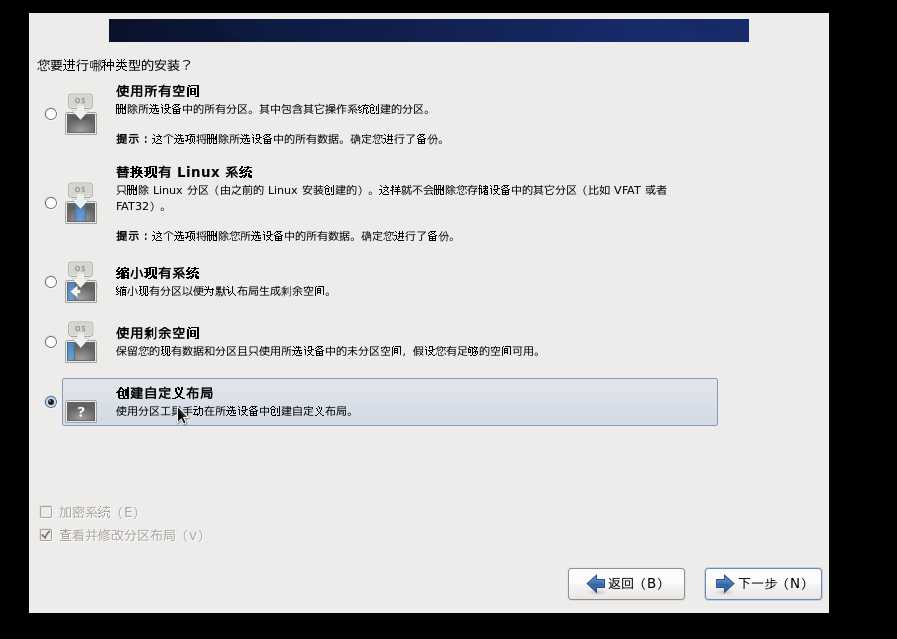
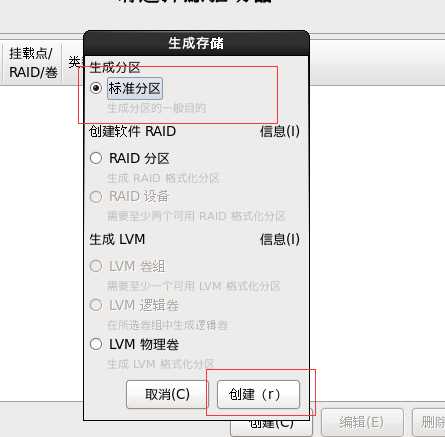
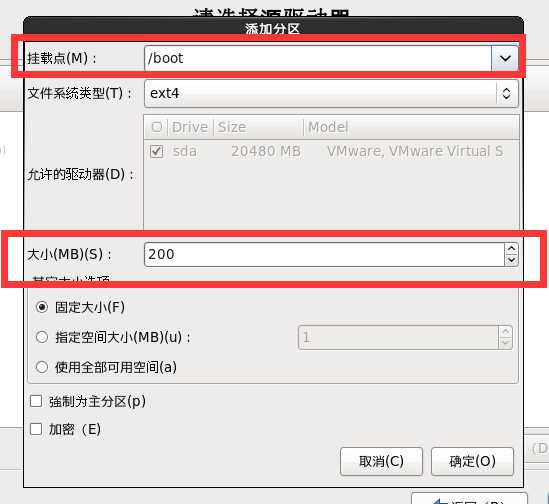
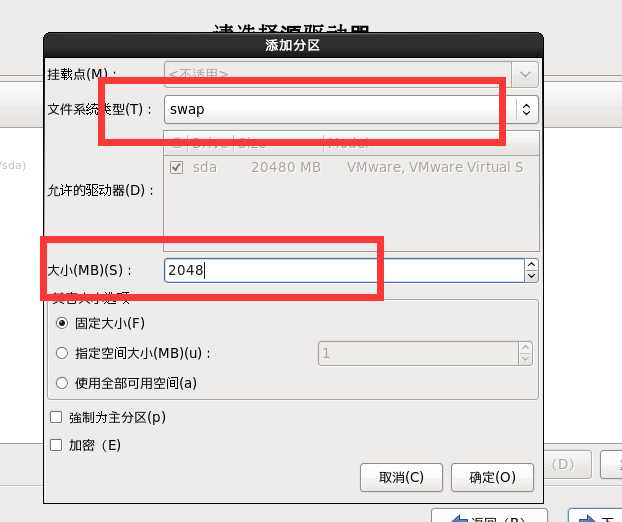
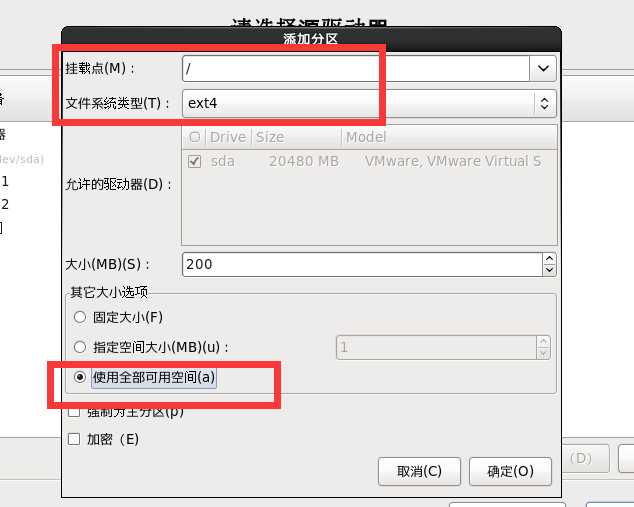
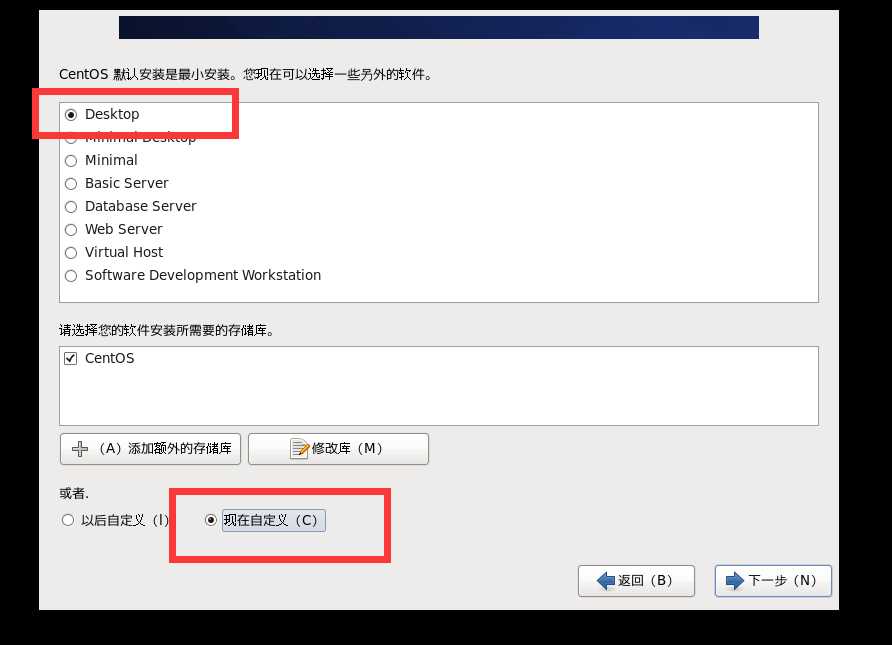
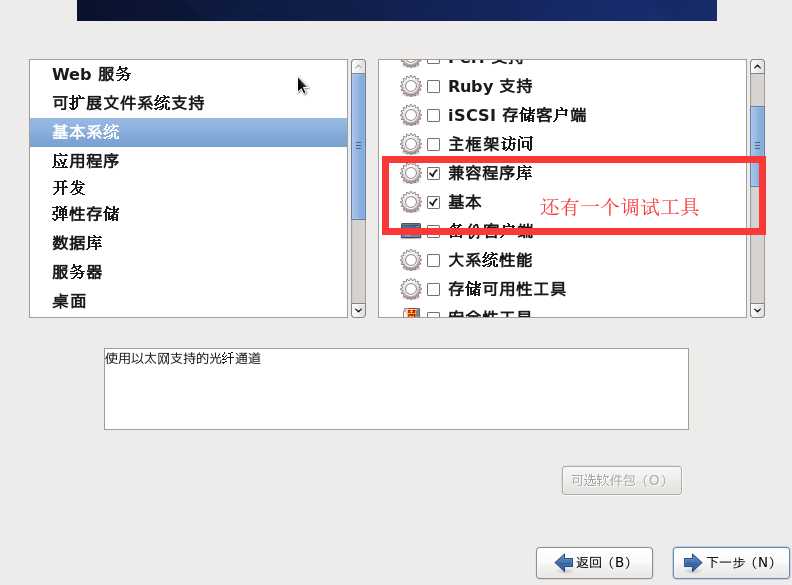
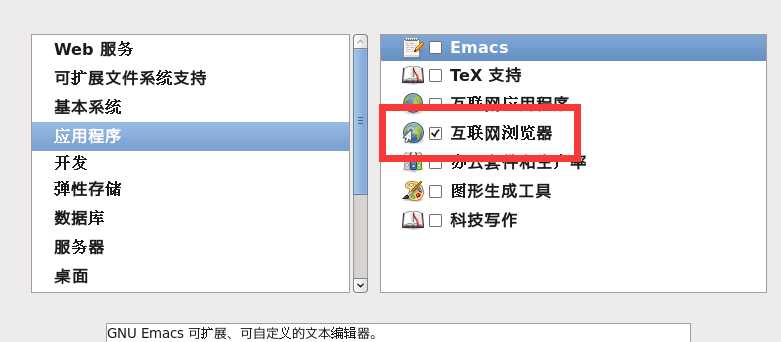
3.使用centos
3.1终端的使用
3.2 连接网络
标签:处理器 技术 操作 退出 开始 nbsp mic code strong
原文地址:https://www.cnblogs.com/kxx-1/p/11718678.html